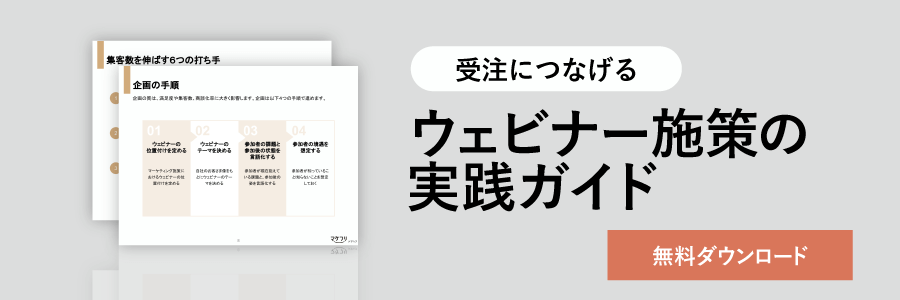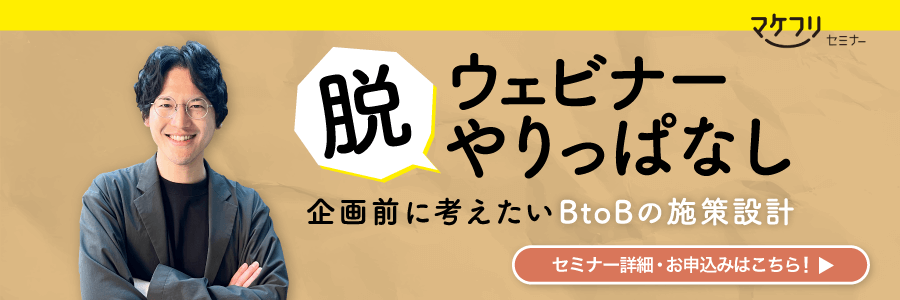Zoomウェビナー運営マニュアル|準備からフォローまでをわかりやすく解説

「ウェビナーをやってみたいが運営方法がわからない。」
「まずは他社の運営方法を真似してみたいが情報があまり出回っていない。」
みなさまは、このようなお困りごとを抱えていないでしょうか。
私たちは今でこそ月20回近くウェビナーを開催していますが、もともとはウェビナー運営がとても大変でした。申込者管理や出欠確認、受講者のフォローなど、ウェビナー運営でやるべきことは山積みです。
ウェビナーの運営は、いくつかのツールをうまく組み合わせれば劇的に楽になります。この記事では、当社が培ったウェビナー運営ノウハウを、余すことなくみなさまに共有いたします。
少人数での効率のよいウェビナー運営を実施するために、本記事を参考にしていただけると幸いです。
ウェビナー運営に必要なツールや担当者について
具体的なウェビナー運営手順に入る前に、ウェビナー運営に必要なツールや、私たちの運営人数を共有します。
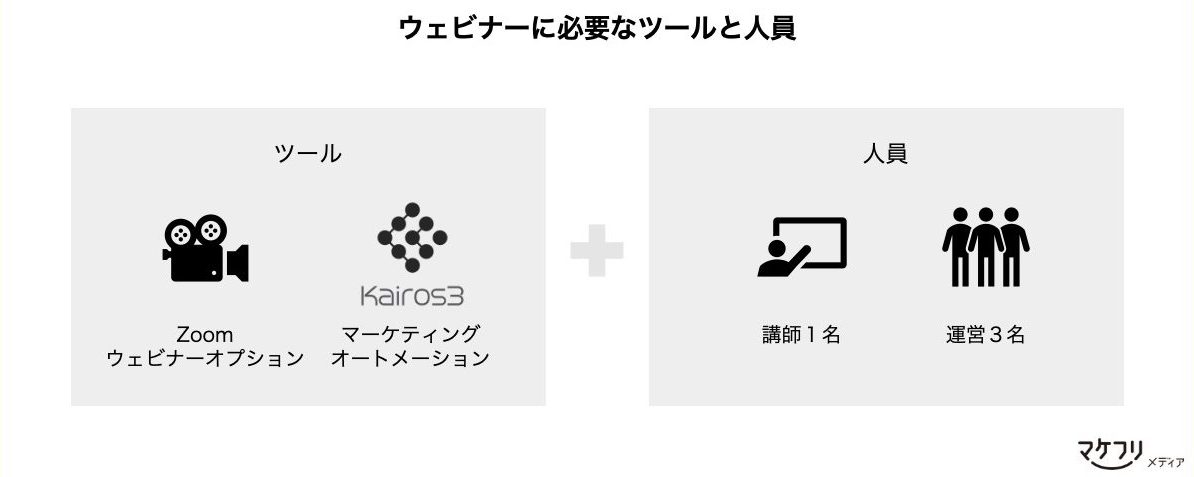
当社のウェビナー運営では、主に2つのツールを利用しています。
ウェビナーの配信をZoomで実施し、申込者の管理や運営メールの配信、ウェビナー後のフォローを「マーケティングオートメーション」というツールで実施しています。
マーケティングオートメーションを使えば、ウェビナー運営に必要なフォームの作成や、お申し込み完了メールの発行、リマインドメールの配信を効率的に実施できます。ウェビナー専任担当者を設けたり、新たに人を雇ったりするよりも安上がりです。
ちなみに、運営担当者3名はウェビナー業務の専任ではなく、他業務との兼任です。私たちが兼任の担当者3名で月20回のウェビナーを運営できるのも、マーケティングオートメーションのおかげです。
マーケティングオートメーションについては、「マーケティングオートメーションとは?わかりやすく解説」でまとめました。あわせてごらんください。
ウェビナーの運営:ウェビナー事前準備編
この章では、ウェビナー前日までの運営についてご紹介します。この章の業務は基本的にウェビナー運営担当者3名でこなしています。
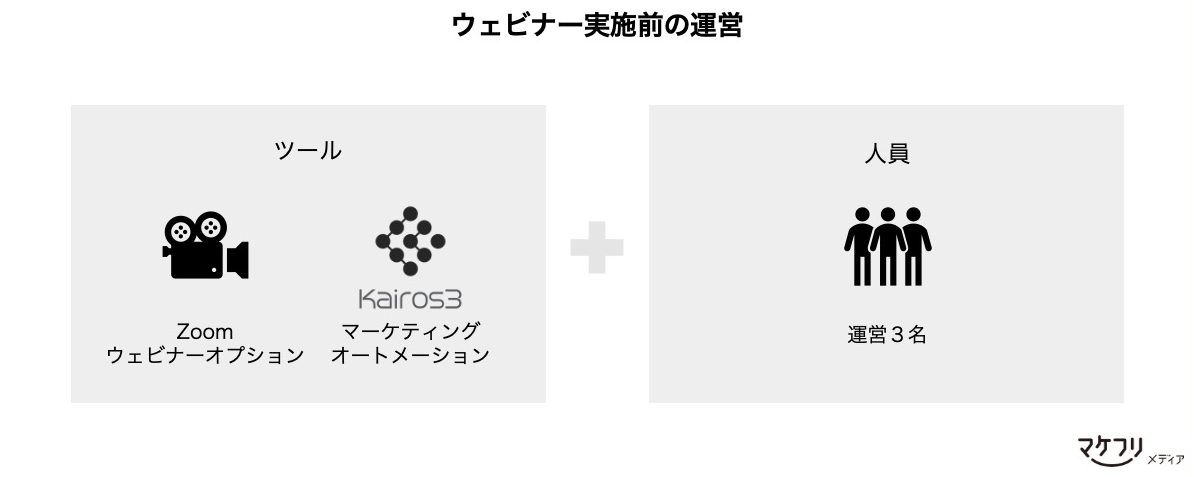
ウェビナー申し込みフォームの作成・更新
ウェビナーの集客は、ウェビナー申し込みフォームを公開するところから始まります。ウェビナー申し込みフォームを作成するには、大きく分けて以下の4つの選択肢があります。
- Web制作会社に依頼する
- フォーム作成用のツールを利用する
- マーケティングオートメーションを利用する
- 自力でフォームを作成する
当社は、マーケティングオートメーション「Kairos3 Marketing」を利用してフォームを作成しています。マーケティングオートメーションを利用すれば、フォームの作成だけでなく、その後のセミナー運営まで効率化できます。
フォームについてくわしくは、「入力フォームとは?今さら聞けないWeb用語をどこよりも詳しく解説します」の記事をごらんください。
ウェビナールームの作成とウェビナー参加用URLの発行
ウェビナーの日程を決めたら、Zoom上にウェビナールームを作成しましょう。
Kairos3 MarketingとZoomを連携でき、Kairos3 Marketingでウェビナールームを立ち上げるとZoom上にも自動でルームが立ち上がります。
ウェビナールーム作成の手順は、Kairos3 Marketingの「イベント管理機能」でウェビナーを作成するだけです。
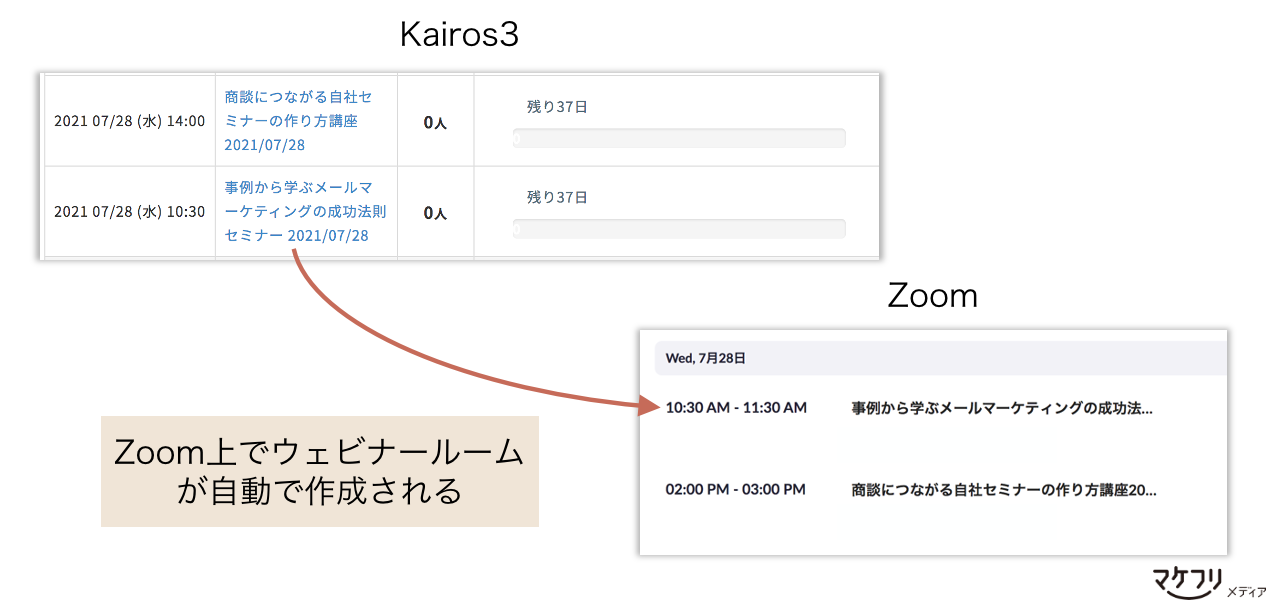
Kairos3 MarketingとZoomが連携しているので、Kairos3 Marketingでウェビナーを作成すると、参加用ZoomURLが自動生成されます。ウェビナー参加者は、このURLをクリックすることで、Zoomのウェビナールームに入室できます。
Zoomのみをご利用の場合、Zoom上で生成したURLを申込者にお送りしましょう。
「Zoomウェビナーの開催方法とは?おすすめ設定を公開します」では、Zoom上でウェビナーを立ち上げる方法をわかりやすくご紹介しています。あわせてごらんください。
セミナー集客サイトへの掲載
無料でウェビナーに集客する方法としてもっともおすすめなのが、セミナー集客サイトの複数利用です。私たちは現在7つのセミナー集客サイトを利用しており、毎月20〜30名ほど集客できています。
ウェビナー参加用URLを発行したら、ウェビナーの開催情報をセミナー集客サイトへ掲載しましょう。参考までに、当社の利用しているセミナー集客サイトをご紹介します。
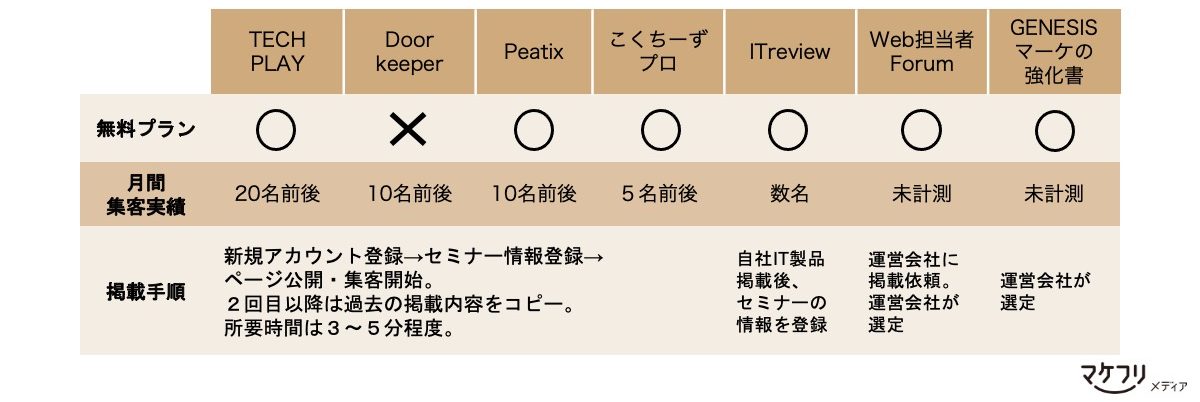
ただし、集客サイト以外で申込者を管理しているなら、セミナー集客サイト上の申し込み締め切り日時の設定に注意が必要です。
たとえば私たちは、「Kairos3 Marketing」から お申し込み完了メール やリマインドメールなどをお送りしているので、セミナー集客サイトでの申し込み締め切り後に、申込者情報の取り込み作業をしています。そのため、セミナー集客サイト上の申し込み締め切り日時は、 ウェビナー開催1時間前 に設定しています。
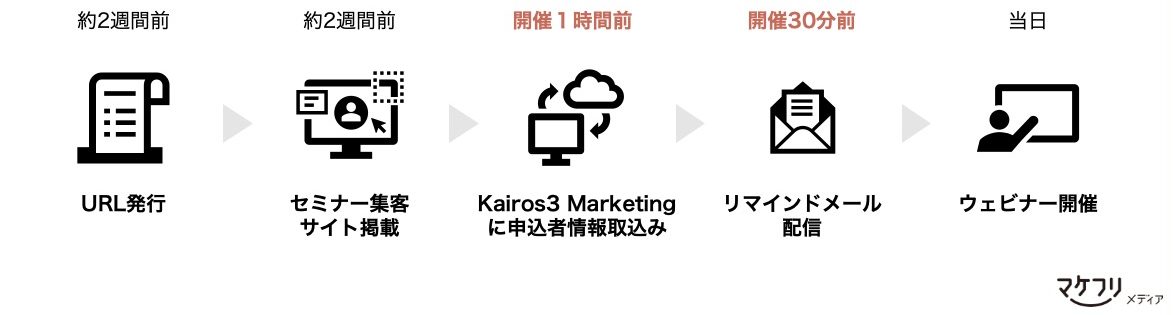
セミナー集客サイトの集客実績や記載の工夫については、「本当に集客ができた、セミナー集客サイト7選。私たちの集客実績もご紹介」でくわしくご紹介しています。あわせてごらんください。
キャンペーン>イベント>セミナー>該当のセミナーを選択>参加者の登録>「CSV」または「フォームの代理登録」を選択
 配布用ウェビナー資料の用意
配布用ウェビナー資料の用意
私たちはウェビナー終了後、アンケートにお答えいただいたお客さま限定でウェビナーの資料を配布しています。
ウェビナー資料の配布は、アンケート回収率を高めるための工夫です。通常、受講者にとってアンケートに回答するのは手間なので、なかなか回答していただけません。しかし、ウェビナー資料という特典があれば、アンケート回収率は8割を超えます。
パワーポイントのプレゼン資料をPDF化して、配布用の資料を用意しておきましょう。
伝わりやすいウェビナー資料作成 のための12個の工夫をまとめました。ご興味ありましたら「 褒められるウェビナースライド作成ノウハウ12選|図解つきで解説」をごらんください。
アンケート項目を決める
ウェビナーは「やって終わり」ではありません。ウェビナー開催後、申込者の中から見込みの高いお客さまを発見し、商談に繋げることが目的です。
ウェビナー後のフォローにうってつけの方法は「アンケート」です。
アンケートは、ウェビナー受講者の見込み度を見極め、事後フォローの優先順位をつけるための最適な手段です。アンケートには、受講者の見込み度を把握できる項目を入れましょう。
当社のアンケート項目のうち、事後フォローのためのアンケート項目は下記の通りです。「当社からのご案内を希望する場合、下記よりあてはまるものをお選びください」の項目では、当社からの次のアクションを、お客さま自身に選んでいただいています。
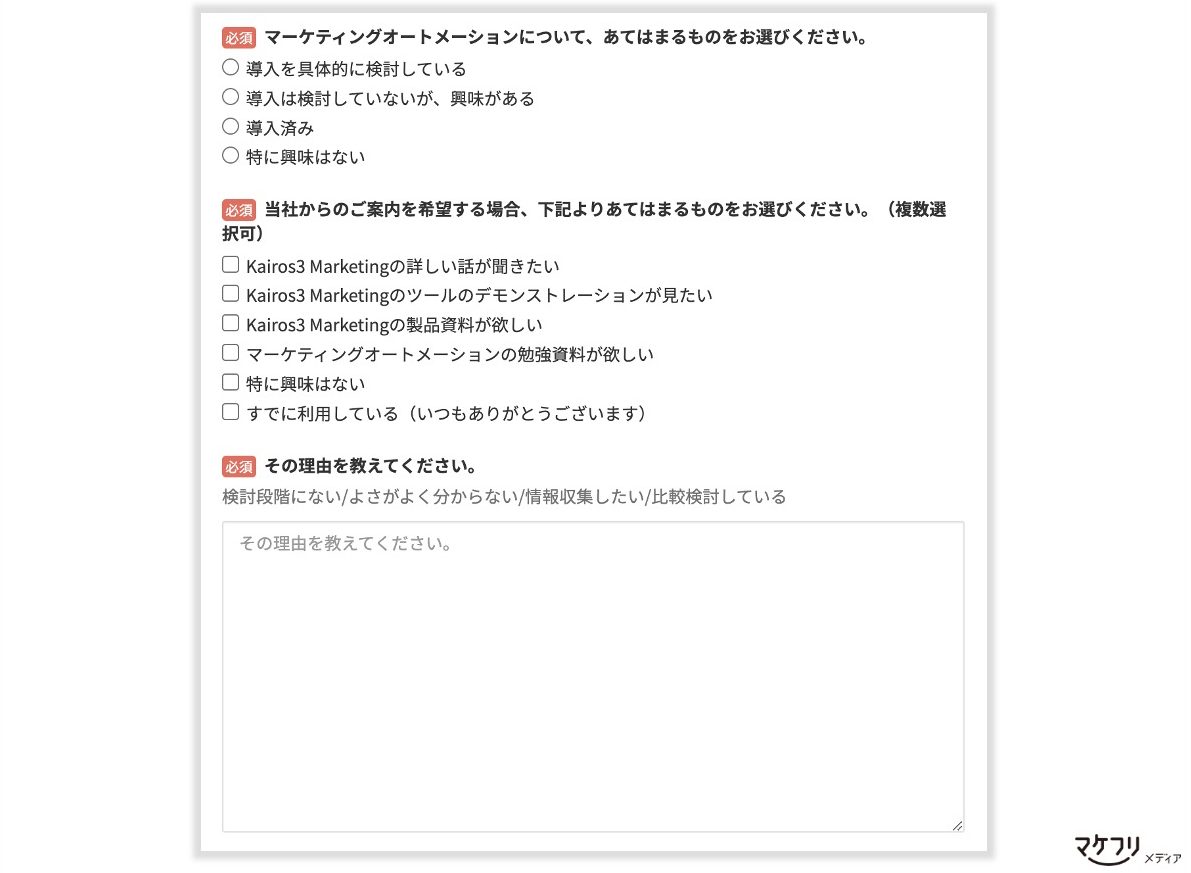
見込み度を把握する項目の選択肢は、「はい」「いいえ」の2択ではなく、実施するフォロー方法を明確にできる選択肢を設置しましょう。
当社のウェビナーアンケートにてついては、「商談に繋がる、ウェビナーのアンケート項目をご紹介。当社事例を公開します!」でくわしくご紹介しています。ご参考にしていただければ幸いです。
ウェビナーお申し込み完了メールの発行
ウェビナーにお申し込みいただいたら、お申し込み完了メール を発行します。お申し込み完了メールは、「申し込みを受け付けました」という合図の役割を果たします。
お申し込み完了メールを発行しないと、申込者から「ちゃんと申し込めていますか?」「抽選漏れしたのでしょうか?」といったお問い合わせが来てしまいます。
当社のウェビナーの お申し込み完了メール には、以下の内容を記載しています。
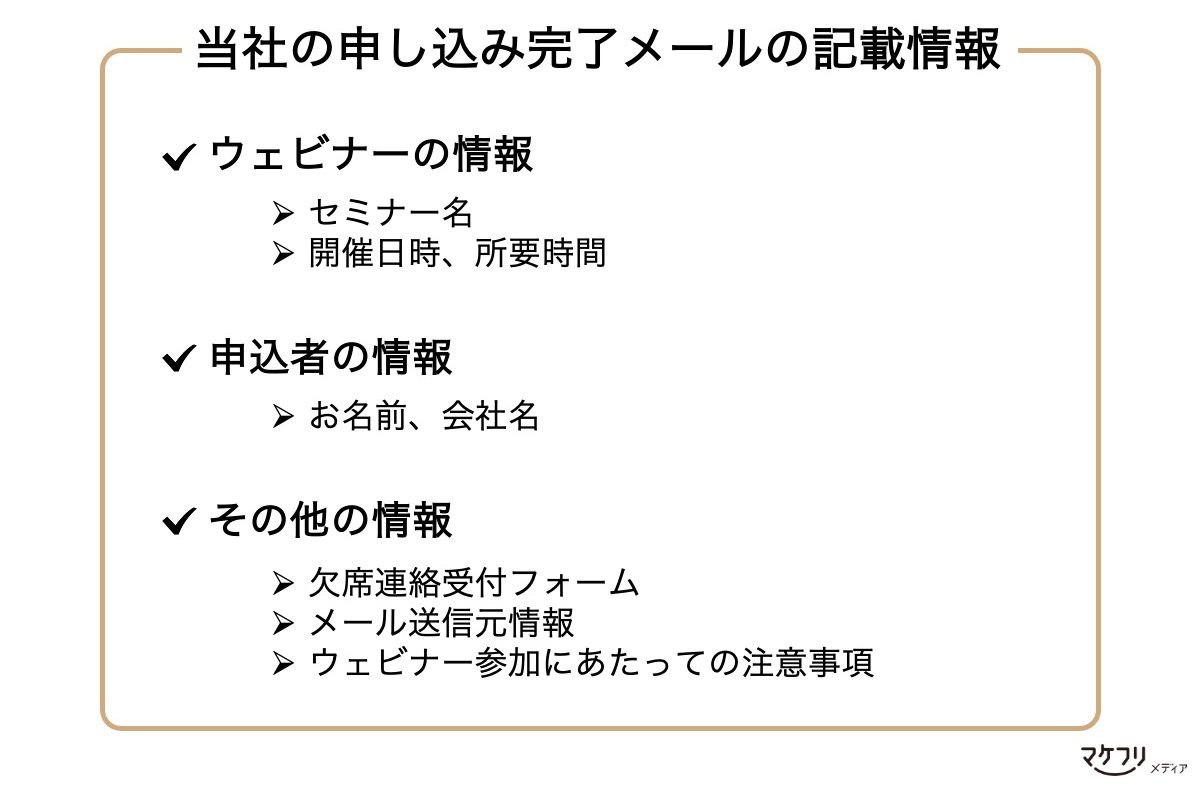
お申し込み完了メールは、申込者を不安にしないためにも、申し込みがあったその日のうちに発行しましょう。私たちのおすすめは、セミナー申し込みフォームの自動返信メールに お申し込み完了メール を設定してしまうことです。自動返信メールならば、申込者は申し込んだ直後にメールを受け取れます。
お申し込み完了メール発行の自動化にも、マーケティングオートメーション「Kairos3 Marketing」を利用しています。
お申し込み完了メールの文例や、自動化のための細かい設定については、「知っておきたいセミナー受付メールの基本と例文|自動化する方法もご紹介」の記事でご紹介しています。
お申し込み完了メール発行の自動化には「競合企業からの参加を受け付けてしまう」という注意点があります。結論から言うと、競合他社の混入は大きな問題にはなりませんが、一応触れておきます。
お申し込み完了メールを自動返信メールで対応していると、競合他社に申込いただいた 場合も、お申し込み完了メールが発行されてしまいます。どんなに申し込みフォームに注意書きをしていたとしても、競合他社の混入を100%防ぐことはできません。
ただ、「競合他社様のご参加はお断りしている」とウェビナー登録フォームにしっかりと注意書きをしておけば、競合他社がウェビナーに申し込んでくることは非常に稀です。私たちの肌感覚では、だいたい100〜200社に1社程度、競合他社が混入しています。
仮に競合他社がお申し込みしてきたとしても、お申し込み完了メール発行後にお断りメールをお送りすることで、この問題は解決できます。
それでも競合他社がウェビナールームに入室したときは、ウェビナールームから強制退室させることも可能です。お断りメールと強制退室を使用すると、競合他社の混入は、ほぼなくなります。
ウェビナーのリマインドメールの発行
リマインドメールとは、「もうすぐウェビナー当日ですよ」と申込者にお知らせするメールです。リマインドメールを発行する目的は、出席率を上げることです。
99firm社がまとめた調査によると、ウェビナーの平均出席率は46%です。つまり、申込者のうち半分以上は、ウェビナーに参加してくださらないのです。
ウェビナーのお申し込みから当日まで、時間が経てば経つほど、申込者はウェビナーに申し込んだことを忘れていきます。リマインドメールを送って、「もうすぐウェビナーの日だ」と申込者に思い出していただきましょう。
リマインドメールに関して、私たちは3つの工夫をしています。
1つ目は、リマインドメールを4回配信していることです。これは「日程忘れによる欠席」を少しでも減らすためです。私たちは、1週間前の午前9時、前日の午前9時、当日の午前9時、開催30分前にリマインドメールを送っています。
2つ目は、配信の自動化です。「Kairos3 Marketing」で事前に配信設定し、リマインドメールの送り忘れを防止しています。
3つ目は、メール中の「開催回ごとに書き換えが必要な情報」、つまり変数を減らすことです。ただし、この工夫は、定期開催している場合に限ります。
当社では、ウェビナーのURLや日程などの変数を、「Kairos3 Marketing」を使って自動で差し込んでいます。
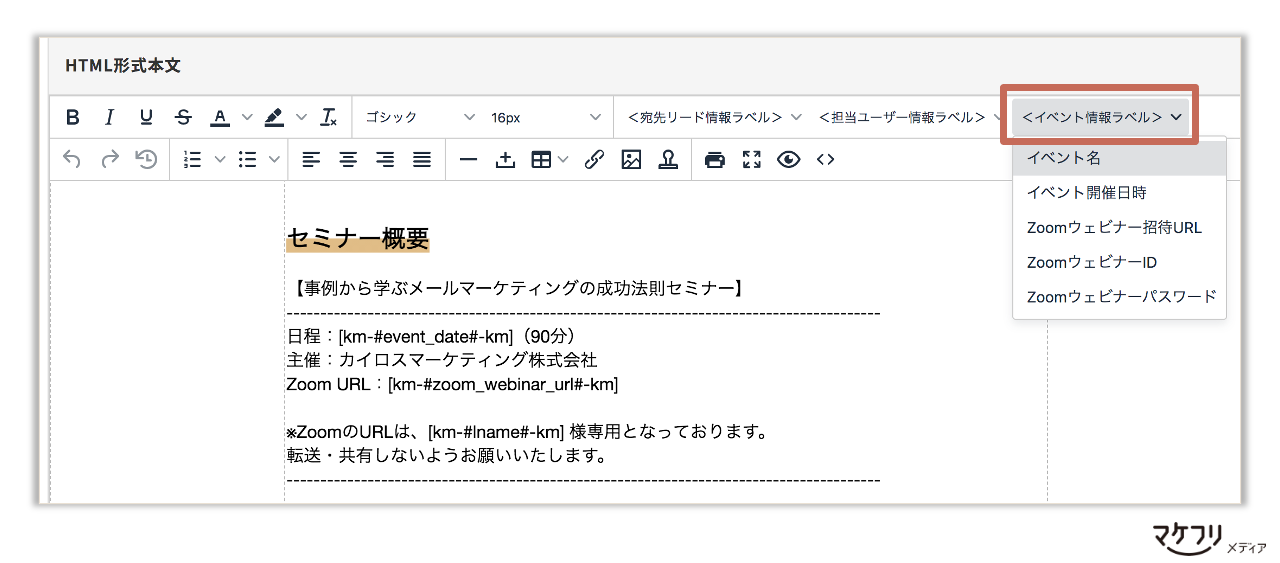
ちなみに、上記画像内の「イベント情報ラベル」は、Kairos3 Marketingの「イベントメール」でしか使えません。Kairos3 Marketingでリマインドメールを作成する際は、「アウトバウンド」で作成しないように注意しましょう。
欠席連絡対応
ウェビナー前には、申込者から欠席連絡をいただく場合があります。
もちろん、欠席連絡メールに運営担当者が返信する運用でも対応は可能です。しかし、参加者が増えるほど返信メールの数が増え、業務負荷が大きくなります。
そこで私たちは、お申し込み完了メールとリマインドメールに「欠席連絡受付フォーム」を載せています。お客さまご自身で「欠席連絡受付フォーム」に入力していただき、欠席連絡の受付と次回日程のご案内をしています。
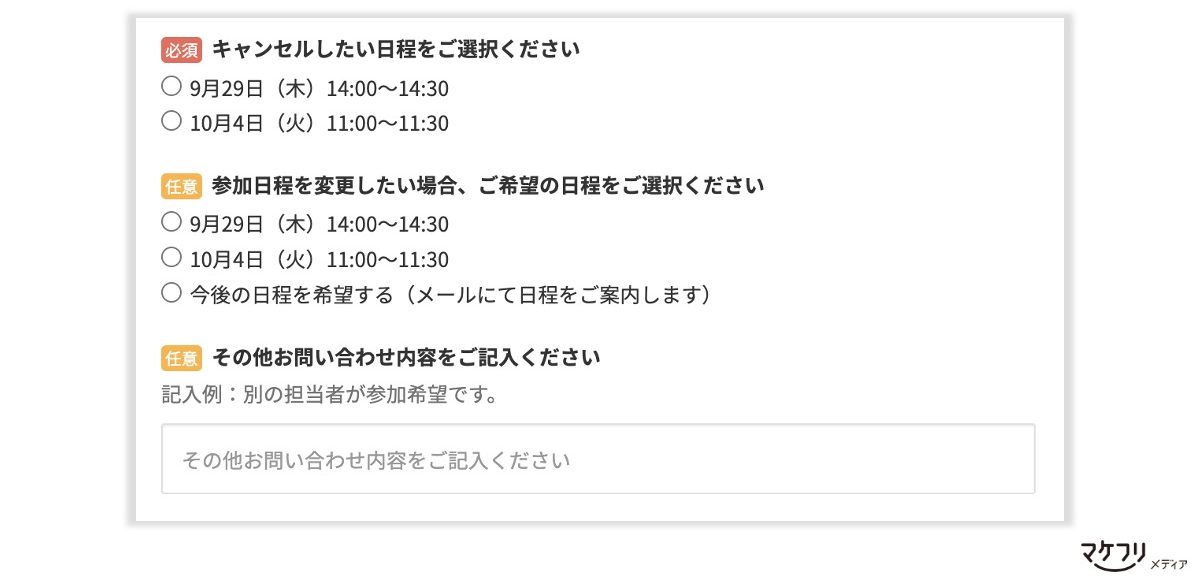
欠席連絡をフォームで受け付けると、お客さま側にも運営側にもメリットがあります。
- お客さまも運営担当者も、わざわざメールを作成しなくて済む
- フォーム内で次回日程のご案内をすれば、高確率で再度お申し込みいただける
ウェビナー開催前のお問い合わせ対応
ウェビナー開催前には、ウェビナーに関するさまざまなお問い合わせをいただきます。
お問い合わせ対応において、私たちが心がけていることは下記の2つです。
- お問い合わせを減らす工夫をする
- お問い合わせへの対応をテンプレート化する
よくいただくお問い合わせは、裏を返せば、多くの申込者が疑問を感じる箇所でもあります。事前に申込者の疑問を解消し、いただくお問い合わせの数を減らす工夫をしましょう。
私たちの場合は、開催「前」によくいただくお問い合わせへの回答を、 お申し込み完了メール やリマインドメール、セミナー集客サイトのLPに記載しています。これにより、「Zoomの入室方法がわからない」といった、多くいただくお問い合わせが減りました。
あわせて、よくいただくお問い合わせへの返答メールはテンプレート化しましょう。メールのテンプレートがあれば、早くかんたんに対応できるだけでなく、業務に慣れていない新人の方でも対応ができます。
私たちがウェビナー運営中によくいただくお問い合わせについては、「ウェビナー運営でよくあるお問い合わせと、コピペで使えるテンプレートをご紹介」の記事でくわしくご紹介しています。「申込日を変更したい」や「ウェビナーURLが届いていない」などのよくあるお問い合わせに対して、真似するだけで答えられるテンプレートもついておりますので、ぜひごらんください。
ウェビナーの運営:ウェビナー当日編
この章では、ウェビナー当日の運営をご紹介します。この章の内容は、基本的に講師1名と運営担当者1名の体制で進めます。
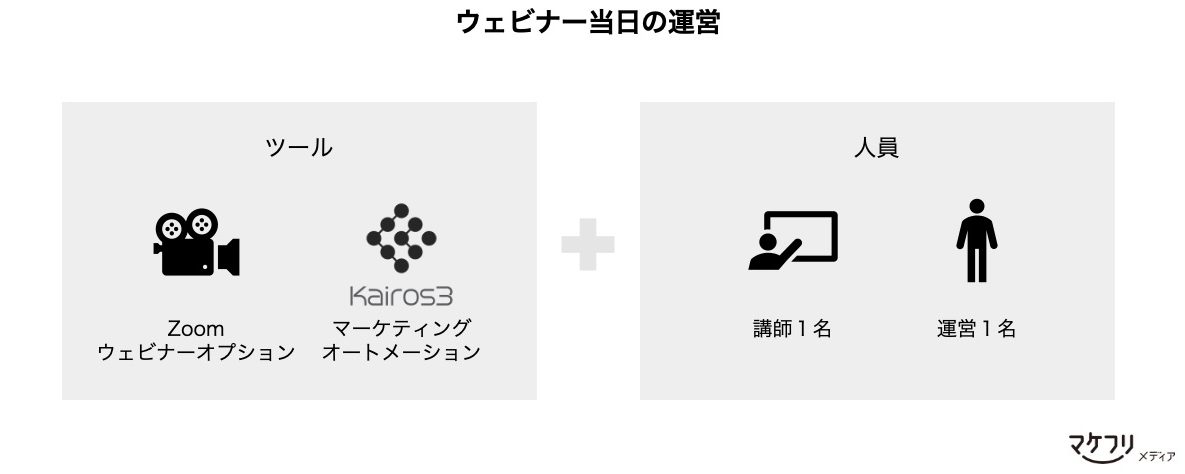
あらかじめ録画した動画を配信する録画配信型のウェビナーであれば、講師の登壇は不要です。録画配信型ウェビナーについては、「ウェビナーをかんたんに録画配信する手順と、思わぬ落とし穴」でくわしくご紹介しています。あわせてごらんください。
ウェビナールームの開設
ウェビナールームは、少なくとも20分以上前に開設するようにしましょう。
ウェビナールームの開設がギリギリになると、「ウェビナールームに入室できない」といったお問い合わせをいただく可能性があるからです。また、時間に余裕を持たなければ、映像や音声のテストを実施できません。
映像や音声の確認
ウェビナーでは、音声トラブルや映像トラブルがつきものです。ウェビナー開始前に、講師が音声と映像のかんたんなテストを実施し、ウェビナー運営担当者が映像や音声の質をフィードバックしましょう。講師と運営担当者のやりとりは、Zoomのチャット機能を用いて行います。
映像や音声が乱れる場合、原因は講師または受講者のどちらかにあります(稀にツールの問題、というケースもあります)。
講師側の原因で映像や音が乱れる場合は、主に以下の2つを確認します。
- マイクの設定
- 講師側の上り速度の確認
マイクは、無線(Bluetooth)よりも、有線(USB)の方が音質が安定します。加えて、有線のマイクは、無線のマイクと違い、充電が切れる心配もありません。有線のマイクを準備できるなら、有線のマイクを使いましょう。
また、講師の通信速度のせいで音や映像が乱れることもあります。通信には、上り(アップロード)と下り(ダウンロード)の2種類があります。講師は、映像や声を受講者に届ける側のため、上り速度を確認します。
一方で、受講者の通信環境を確認する際は、下り速度を確認します。
通信速度は、Googleの検索ボックスに「speedtest」と入力するだけで、かんたんに調べられます。
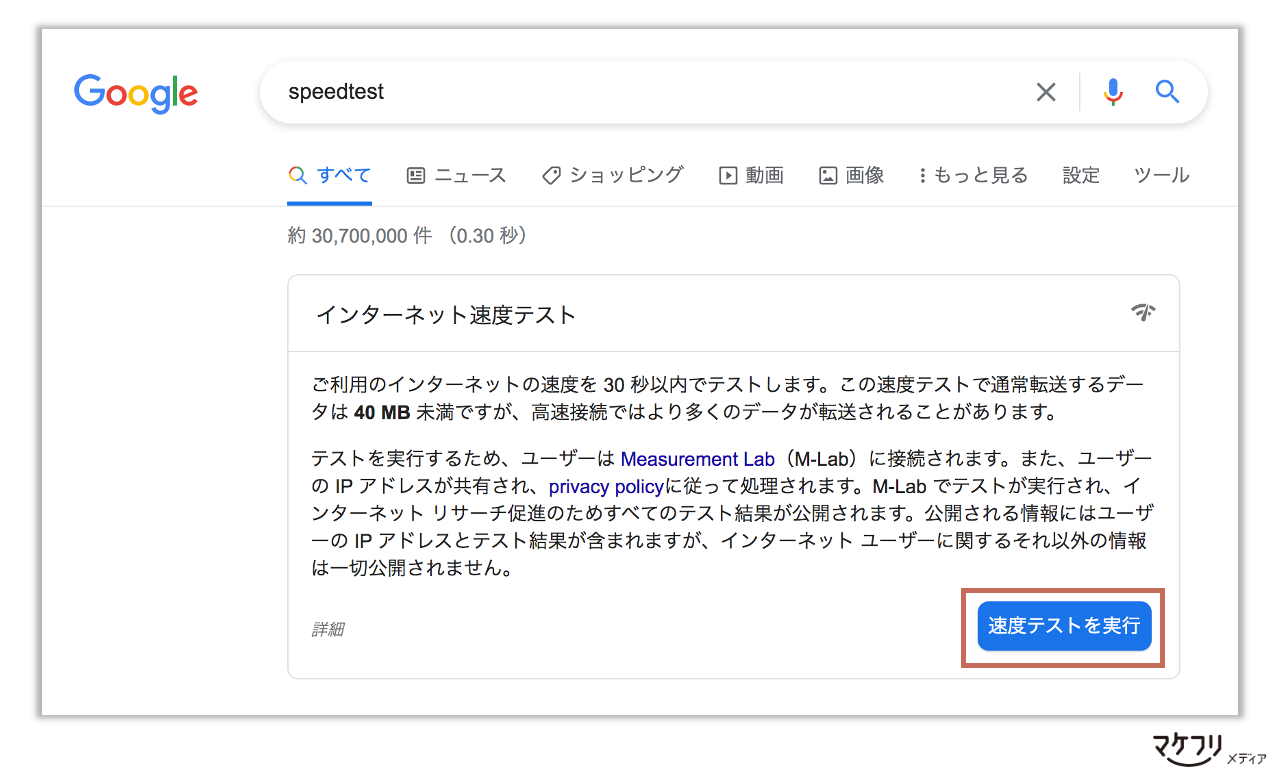
なお、これは私たちの肌感覚ですが、Zoomでウェビナーを実施する際は、上り下りともに10Mbps程度あれば問題ないと感じます。快適にウェビナーを実施するためには、30Mbps程度あるとよいでしょう。
通信速度は、無線(Wi-Fi)接続よりも、有線接続の方が速くなるため、通信環境が悪いとお悩みのウェビナー担当者さまは、有線接続も検討してみましょう。
「ウェビナー配信に最低限必要なもの|Zoomを使った事例も紹介 」では、当社のおすすめの配信環境をご紹介しています。あわせてごらんください。
講師と運営担当者の権限の確認
ウェビナー開始前に、講師と運営担当者の権限を確認しておきましょう。基本的には、どのウェビナーツールでも、ウェビナールームを立ち上げた人間がそのウェビナーのホストになります。
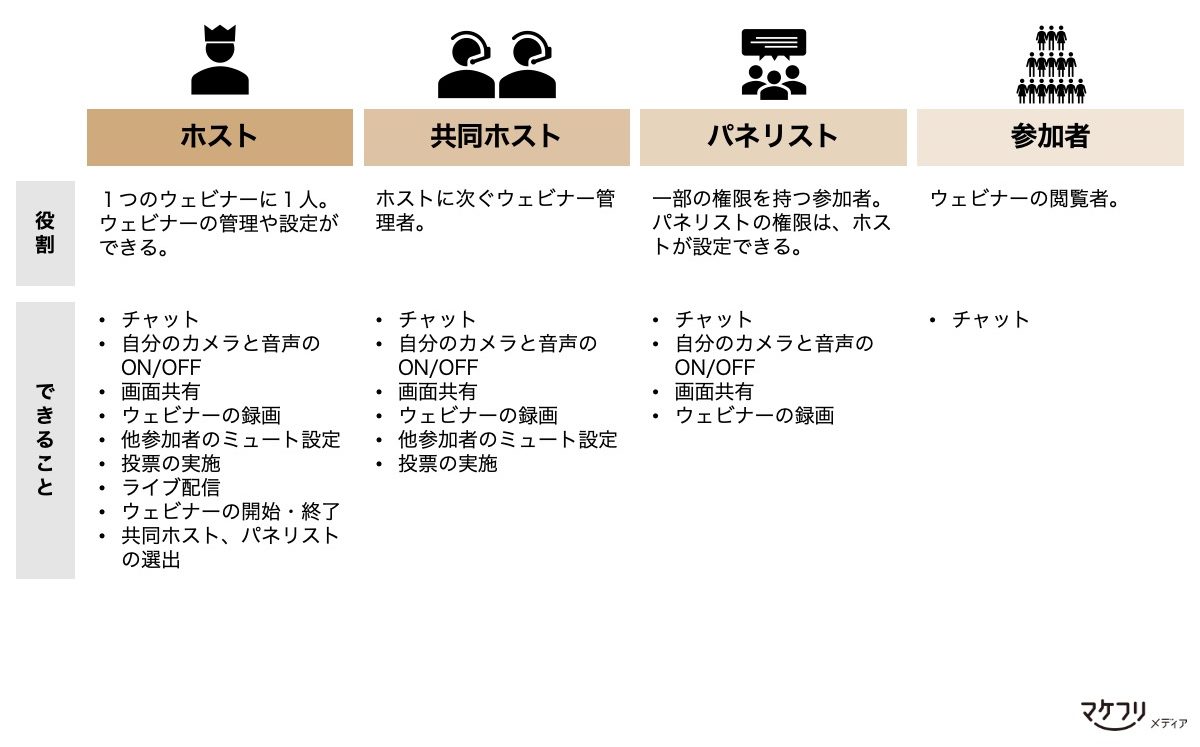
ホストは、そのウェビナールームにおいて、もっとも強力な権限を持ちます。たとえば、ホストは受講者のマイクを強制的にミュートさせたり、ウェビナーから退出させたりできます。
ウェビナー中に投票を実施したい場合、権限には特に注意が必要です。Zoomでは、投票機能を利用したり、投票結果を閲覧したりするためには、ホストまたは共同ホスト権限が必要です。そのため、あらかじめ講師にホストまたは共同ホスト権限を付与しておきます。講師がホストまたは共同ホスト権限を持っていれば、講師の好きなタイミングで投票を実施できます。
録画配信型のウェビナーの場合、講師が登壇するライブ配信のウェビナーとは異なる注意点があります。運営担当者のZoomでの権限設定や、画面共有の手順などです。くわしくは、「ウェビナーをかんたんに録画配信する手順と、思わぬ落とし穴」で紹介しています。ごらんください。
ウェビナー中のトラブル・お問い合わせ対応
ウェビナー中、受講者から「音声が聞こえなくなった」「当日の資料はいただけますか」といったご質問やご相談をいただくことがあります。
このようなウェビナー中のご質問やご相談には、ウェビナー運営担当者がチャットで受け答えします。ウェビナー運営担当者は、ウェビナー画面にずっと張り付いている必要はありませんが、チャットのポップアップには注意しておく必要があります。
また、お問い合わせそのものを減らす工夫として、よくいただくお問い合わせについては、ウェビナー冒頭のスライドで伝えたり、講師がアナウンスしたりしています。
ウェビナーには、開催中以外にも、さまざまなトラブルが想定されます。「 ウェビナートラブル対応まとめ|よくある失敗例と対策を解説 」では、私たちの経験を交えながら、ウェビナー運営で想定される失敗やトラブルと、それらを未然に防ぐ対策をご紹介します。
アンケートフォームURLの送付
ウェビナーが終わったら、ウェビナールームを閉じる前に、ZoomのチャットでアンケートフォームのURLを送付します。
以前の私たちは、ウェビナー終了後に「メールにて」アンケートを依頼していました。しかし、何度かウェビナー運営を繰り返すうちに、ウェビナー終了と同時に、Zoomなどのウェビナーツール上でアンケート依頼をした方がアンケート回収率が高まることがわかりました。
アンケートの依頼は、ウェビナールームを「閉じる前」に、ウェビナーツール上で実施しましょう。
ちなみに、アンケートフォームは、「Kairos3 Marketing」で作成しています。アンケートフォームは、テンプレートを活用すれば、ものの数分で出来上がります。
自動返信メールにてウェビナー資料の送付
私たちは、アンケート回収率を高める工夫として、アンケートに回答していただいた受講者にウェビナー資料を配布しています。
アンケート回答者への資料送付は自動化しましょう。アンケート回答者を1人ずつ確認して資料を送付すると、手間やミスが発生するためです。
自動化のカギは、アンケートフォームの自動返信メールです。アンケートフォームの自動返信メールにウェビナー資料を添付しておけば、たった一度設定するだけで、すべてのアンケート回答者に自動で資料をお渡しできます。
もし自動返信メールにファイルを添付する機能がなければ、「Box」などのファイル共有ツールで発行したURLを、自動返信メールの本文に記載しておきましょう。ただし、セキュリティ上の理由でファイル共有ツールを利用できない受講者もいる、という点は念頭に置いておいてください。
ウェビナーの運営:ウェビナー終了後編
ウェビナー終了後の運営は、ウェビナー運営担当者だけでなく、営業部門も巻き込んで実施します。
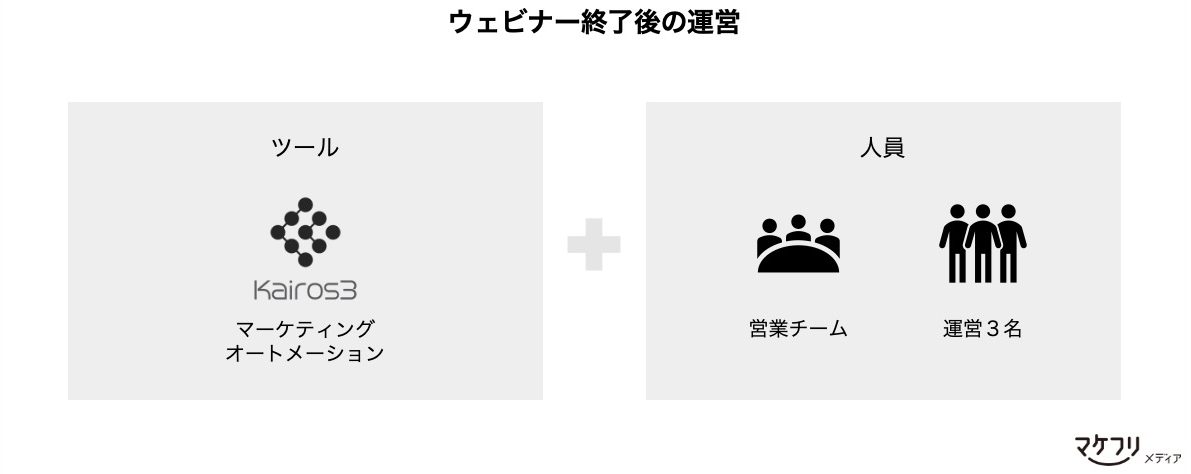
受講者の出欠確認
ウェビナー終了後、早めに出欠結果を確認しましょう。受講後の温度感が高いうちに、お客さまにお礼メールを送るためです。
ウェビナーの出席者情報は、Zoomの「参加者レポート」で確認できます。
「参加者レポート」のダウンロード方法は下記の通りです。
- 左サイドバーから「レポート」を選択
- 1番下の「ウェビナー」を選択
- 「ステップ1:レポートのタイプを選択」欄で「参加者レポート」を選択
- 「ステップ2:ウェビナーを選択」欄で該当のウェビナーを検索・選択
- 「ステップ3:レポートの作成」欄でレポートの形式を選択
- 「CSVレポートを作成」をクリック
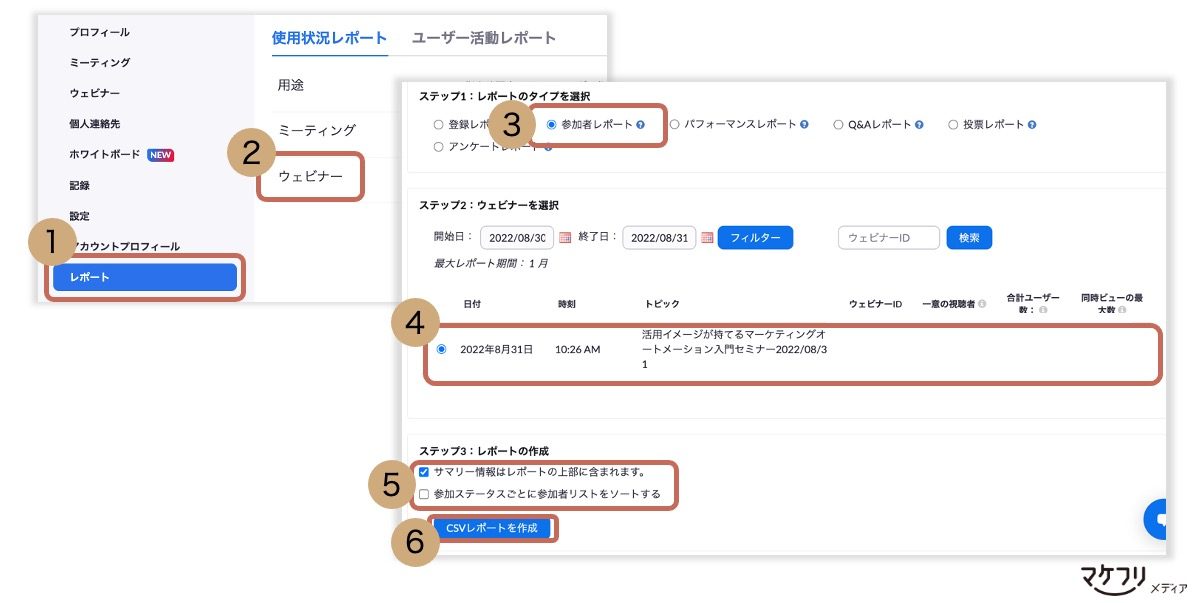
登録者レポートや参加者レポートを利用したい場合には、Zoomウェビナーのスケジュール設定時に、「登録」を必須にしておく必要があります。
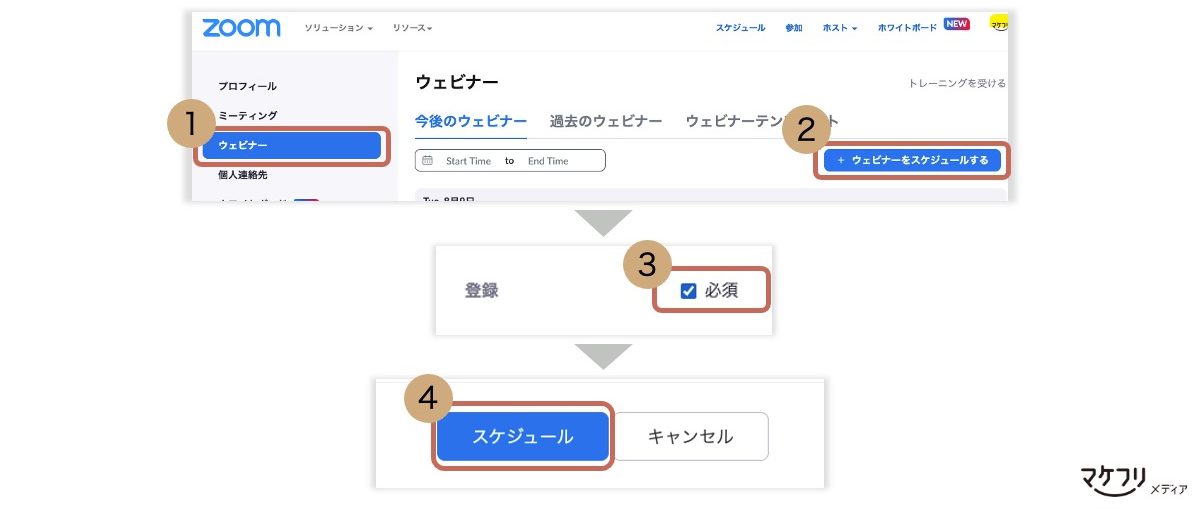
ちなみに私たちは、Zoomの「参加者レポート」ではなく「Kairos3 Marketing」で出欠結果を確認しています。Kairos3 Marketingでは、ウェビナー出席者のステータスが自動で「出席」に変わるため、「参加者レポート」のダウンロードは不要です。
フォローメールの送付
出欠結果を確認したら、フォローメールを送りましょう。フォローメールには「お礼メール(出席フォローメール)」と「欠席フォローメール」の2種類があります。
ウェビナー参加者には「お礼メール」を送付しましょう。丁寧なお礼メールによって、受講者をファンにする効果が期待できます。
お礼メールの内容については、「セミナー参加者へのお礼メールの4つの工夫|参加者の反応をよくするために【文例付き】」でまとめています。あわせてごらんください。
一方で、ウェビナー欠席者には「欠席フォローメール」を送りましょう。メールの内容は、同じウェビナーの別日程のご案内がおすすめです。
欠席者は、一度興味を持ってウェビナーに申し込みしています。そのため、日程さえ合えば再度お申込みいただける可能性が高いでしょう 。実際に私たちは、欠席フォローメールから月数件のお申し込みをいただいています。
商談に繋がりそうな受講者を、営業やインサイドセールスへ引き渡す
アンケートの結果や、ヒアリングできた内容から、商談に繋がりそうな受講者を選別(リードクオリフィケーション)します。商談に繋がりそうな受講者を選別できたら、営業やインサイドセールスへ引き渡します。
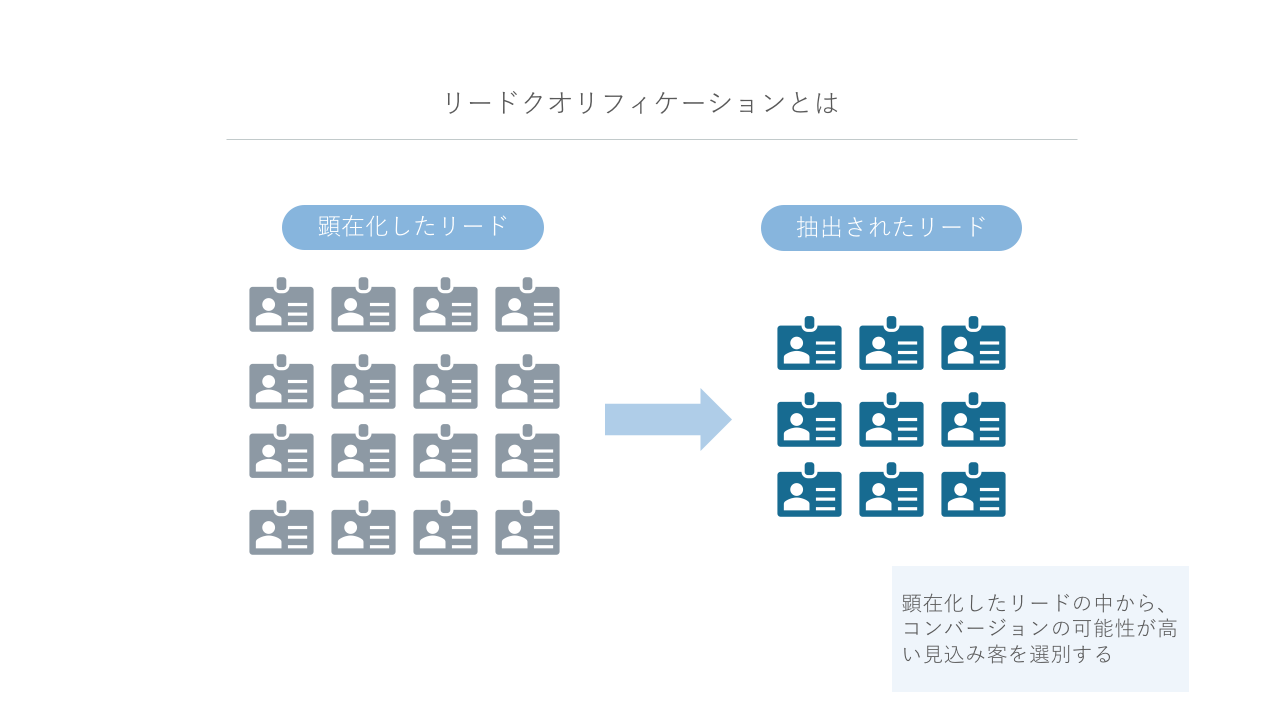
営業またはインサイドセールス に余力がある 場合を除いては、すべての受講者を営業に引き渡す運用はおすすめしません。営業提案が空振りする可能性が高まるからです。
ウェビナー受講者のフォローが空振りばかりだと、いずれ営業担当者は「ウェビナーで集めてくる見込み客は空振りばかりだ。フォローは後回しにしよう」と考えるようになります。そうなってしまうと、せっかく引き渡した見込み客をフォローしてもらえないばかりか、マーケティングと営業の仲も悪くなってしまいます。
私たちの場合は、ウェビナー後アンケートの回答結果をもとに、インサイドセールスに引き渡す受講者を決めています。
具体的には、以下の2つの条件に合致する受講者をインサイドセールスに引き渡しています。
- アンケートで「Kairos3 Marketingの詳しい話が聞きたい」「Kairos3 Marketingのデモンストレーションが見たい」「Kairos3 Marketingの製品資料が欲しい」を選んだお客さま
- 「Kairos3 Marketing」未契約のお客さま
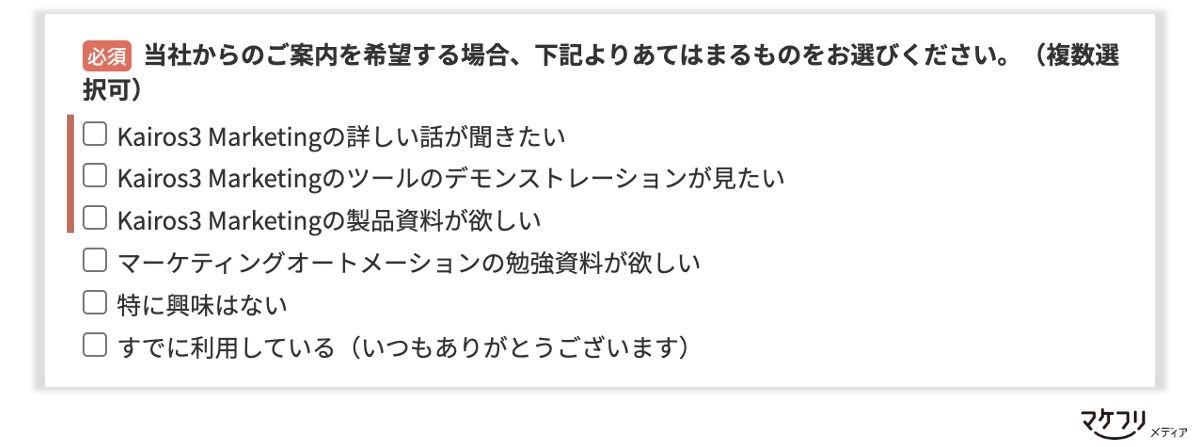
また当社では見込み客をインサイドセールスに引き渡す際、マーケティングチームと営業チームの両者の合意を取るために「5分ミーティング」を実施しています。
5分ミーティングでは、以下の内容をかならず確認しています。
- 引き渡すリードのWeb上の行動履歴
- 営業のアプローチ手段や方法の共有
- 引き渡しの判断が難しいリードへの対応決め
ウェビナーの結果を共有
見込み客の引き渡しが済んだら、最後にウェビナーの結果を社内のコミュニケーションツールを使って共有します。当社では、Slack上の誰でも見られる場所でウェビナー結果を共有しています。
ウェビナーの結果を他部署に共有することで、「ウェビナーからこれだけのリードが取れているんだな」と他部署の社員に認識していただけます。ウェビナーの効果を認識していただけていれば、他部署もウェビナーの実施に協力的になってくれるでしょう。
ウェビナーは「何をもって成功(成果)とすればよいのか」がわかりづらい施策です。「ウェビナーの効果測定項目と計算方法をご紹介」の記事では、私たちが実際に運用しているウェビナーの効果測定指標と目標値の立て方を紹介しています。ウェビナーの成果報告や、結果の共有方法にお悩みの方はぜひごらんください。
さいごに
この記事では、当社のウェビナー運営のすべてを公開しました。この記事通りにウェビナーを実施すれば、少ない人数で、効率よくウェビナーを運営できるはずです。ぜひ、お試しください。
本日ご紹介した、「Kairos3 Marketing」については、以下のリンクから詳細をごらんいただけます。
買いたい人が、こんなに見つかる。マーケティングオートメーション(MA)ツール「Kairos3 Marketing」
※この記事は、2022年9月27日に更新しました。